Berechnungen in Access - Teil 2
- Auswertung von Feedback-Bögen
- Das Klausuren-Beispiel aus Teil 1
- Das Kaffee-Service-Beispiel aus Teil 1
Das Klausuren-Beispiel aus Teil 1 :
Zur Erinnerung: in der Tabelle Klausuren werden die Klausurergebnisse von StudentInnen eingetragen. In jeder von 3 Klausuren wurden maximal 20 Punkte erreicht.
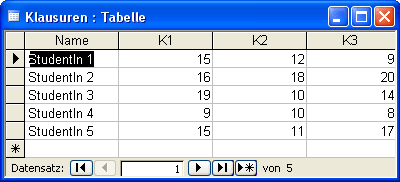
Wir hatten hier für jede Zeile die Gesamtpunktezahl berechnet:
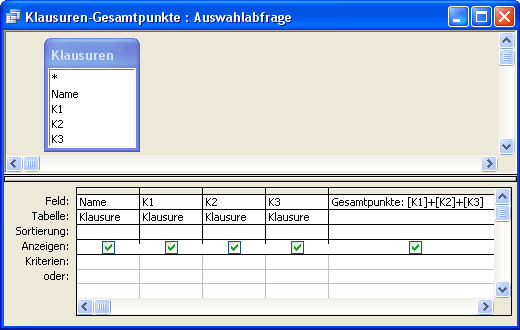
Nun soll für jede Spalte/Klausur ausgegeben werden, wie viele Punkte alle StudentInnen zusammen im Durchschnitt erreicht haben.
Dazu können wir die bereits im Teil 1 erstellte Abfrage nehmen und verändern. Wir öffnen also die Abfrage Klausuren Gesamtpunkte in der Entwurfsansicht, die sich uns nun wie die obige Abbildung darstellen sollte.
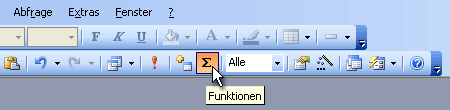
Nach einem Klick auf das Symbol Funktionen erscheint eine zusätzliche Zeile in der Abfrage.
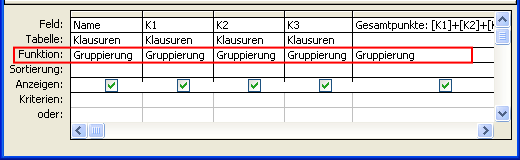
In diesem Stadium wird bewirkt, daß mehrfach vorliegende, identische Zeilen nur einmal angezeigt würden. In unserem Fall stehen aber in jeder Zeile unterschiedliche Werte. Auch wenn zwei StudentInnen die gleiche Punktezahlen erziehlen würden, hätten sie doch unterschiedliche Namen.
Nun wollen wir aber auch etwas anderes - nämlich Mittelwerte errechnen. Klicken wir auf das Wort Gruppierung, läßt sich in jeder Spalte Gruppierung durch Mittelwert ersetzen. Genau das tuen wir jetzt mit allen Spalten bis auf die Erste.
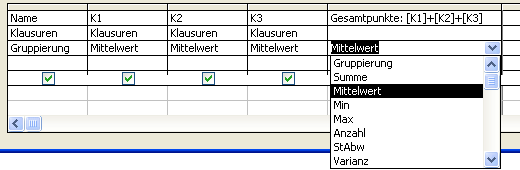
In der Spalte Name macht das natürlich keinen Sinn (was wäre wohl der Mittelwert aus Max und Susi?).
Im Gegenteil: Die Spalte Name verhindert überhaupt unsere Berechnung!
Auch die Berechnung des Mittelwerts ist eine Art Gruppierung, also eine Zusammenfassung mehrerer Zeilen. Da alle StudentInnen unterschiedliche Namen haben, werden keine zeilen zusammengefasst, also auch kein Mittelwert berechnet. Das bedeutet: die Spalte Name muss raus aus der Abfrage! Und so wird sie gelöscht:
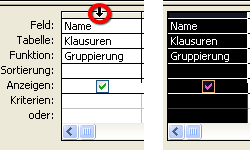
Den oberen Balken (roter Kreis) anklicken, um die Spalte zu markieren, dann mit der Entf-Taste auf der Tastatur die Spalte aus der Abfrage entfernen.
Fertig! Nun können wir bereits in die Entwurfsansicht wechseln und das Ergebnis betrachten. Diese Abfrage sollten wir über Datei -> speichern unter... noch unter einem neuen Namen speichern, z.B. Klausuren Durchschnitt

Auf zum n�chsten Beispiel auf der n�chsten Seite!